При импорте файлов PKT элементов конструкции можно выбрать параметр для ссылки на них из их существующего местоположения. При использовании параметра Прямая ссылка на файлы PKT в диалоговом окне Импорт элементов конструкции элементы конструкции не копируются в локальную папку ProgramData, а остаются в своем местоположении (например, в локальной сети или в Autodesk Docs). Это позволяет хранить элементы конструкции в одном месте для всех пользователей.
При обновлении элементов конструкции в этой папке пользователь получает уведомление о необходимости их обновления на чертежах, ссылающихся на них, и о необходимости восстановления коридора, в котором используются данные элементы конструкции. Если в папке отсутствует элемент конструкции и требуется обновить путь, отобразится предупреждение.
Задание общедоступного расположения для файлов PKT элементов конструкции
- Перейдите на вкладку «Вставка»
 панель «Импорт»
панель «Импорт»  Импорт элементов конструкции найти.
Импорт элементов конструкции найти.
- В диалоговом окне Импорт элементов конструкции нажмите кнопку «Обзор»
 и перейдите в местоположение с файлами PKT, например, LAN или Autodesk Docs.
и перейдите в местоположение с файлами PKT, например, LAN или Autodesk Docs.
- Для создания ссылок на файлы PKT из их сетевой папки установите флажок Прямая ссылка на файлы PKT.
- Укажите инструментальную палитру, в которую требуется импортировать элементы конструкции.
- Нажмите «ОК».
Обновление элементов конструкции на чертеже
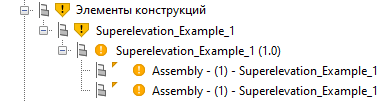
- В коллекции «Элементы конструкции» в дереве навигатора щелкните правой кнопкой мыши устаревший элемент конструкции.
- Нажмите кнопку «Обновить все элементы конструкции».
Обновление путей для элементов конструкции
Если необходимо обновить путь к файлу элемента конструкции в формате PKT, на элементах дерева навигатора отображаются предупреждающие обозначения и подсказки.
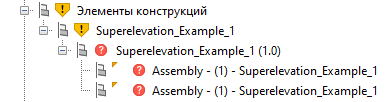
- В коллекции «Элементы конструкции» в дереве навигатора щелкните правой кнопкой мыши элемент конструкции с траекторией, путь к которому необходимо обновить.
- Нажмите «Исправить отсутствующие пути» для отображения диалогового окна Исходные пути элемента конструкции, в котором можно обновить пути.